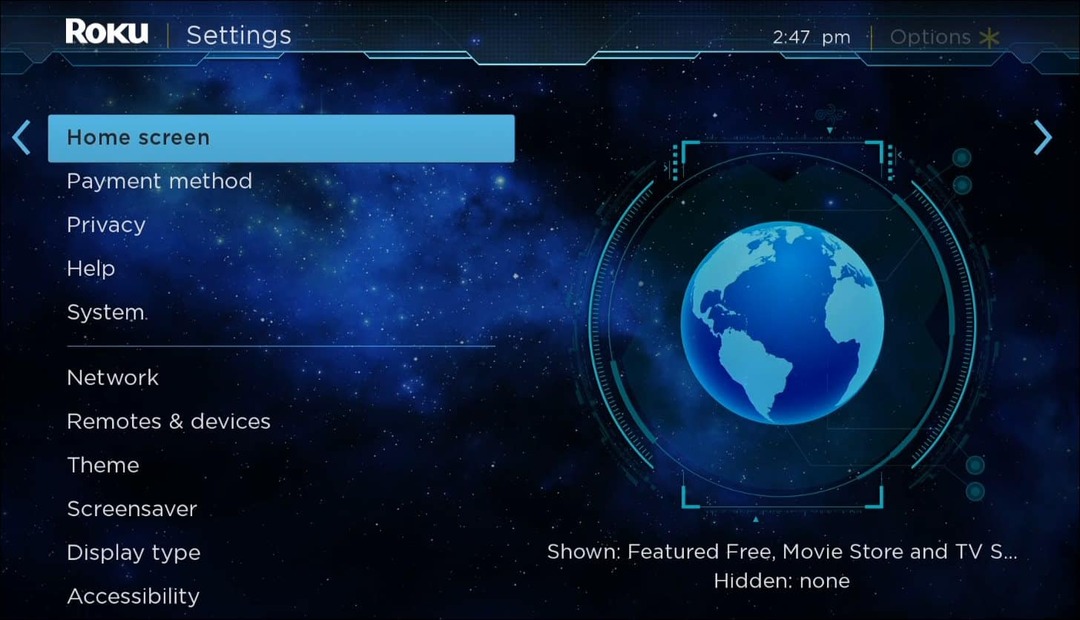Tápkapcsoló hozzáadása vagy eltávolítása a Windows 10 bejelentkezési képernyőjéhez
Microsoft A Windows 10 / / March 19, 2020
Utoljára frissítve:

Nincs egyértelmű beállítás, hogy a bekapcsológomb megjelenjen-e a bejelentkezési képernyőn, vagy sem. A csoportházirend vagy a beállításjegyzék segítségével teheti ezt meg.
A bekapcsológomb megjelenése a bejelentkezési képernyőn jó abban az esetben, ha bejelentkezés nélkül szeretné kikapcsolni a számítógépet. Vagy másfelől esetleg biztonsági vagy adminisztratív okokból szeretné eltávolítani. Itt van egy pillantás arra, hogyan teheti meg a bekapcsológomb megjelenését a bejelentkezési képernyőn a Windows 10 Pro vagy a Home verziókban.
Adja hozzá vagy távolítsa el a Bekapcsológombot a Bejelentkezés képernyőn
Ha a Windows 10 Pro operációs rendszert futtatja, a Csoportházirend segítségével egyszerűen hozzáadhatja vagy eltávolíthatja a bekapcsoló gombot a bejelentkezési képernyőn. Nyomja meg a Windows billentyűt és típus:gpedit.msc és nyomja meg az Enter billentyűt.

A Helyi csoportházirend-szerkesztőben menjen a Számítógép konfigurációja> Windows beállítások> Biztonsági beállítások> Helyi házirendek> Biztonsági beállítások

Ezután a Helyi biztonsági beállítás lapon állítsa Enabled vagy Disabled értékre, kattintson az OK gombra, és zárja be a csoportházirend-szerkesztőt.

Windows 10 Home rendszeren
Mivel a Windows 10 Home nem rendelkezik csoportházirend-funkcióval, a bekapcsoló gomb hozzáadásához be kell csapkodnia a nyilvántartásba.
Nyomja meg a Windows billentyűt és típus:regedit és nyomja meg az Enter billentyűt. Ezután lépjen a következő útvonalra:
HKEY_LOCAL_MACHINE \ SOFTWARE \ Microsoft \ Windows \ CurrentVersion \ Policies \ System
Ki kell hoznia egy új kulcsot, és el kell neveznie shutdownwithoutlogon és állítsa az Értéket 1 ha azt szeretné, hogy a gomb megjelenjen, vagy a 0, ha nem akarja, hogy a bejelentkezési képernyőn megjelenjen. Ezután zárja be a beállításjegyzék-szerkesztőt. Ahhoz, hogy az érvénybe lépjen, nem kell kijelentkeznie vagy újraindítania a rendszert.
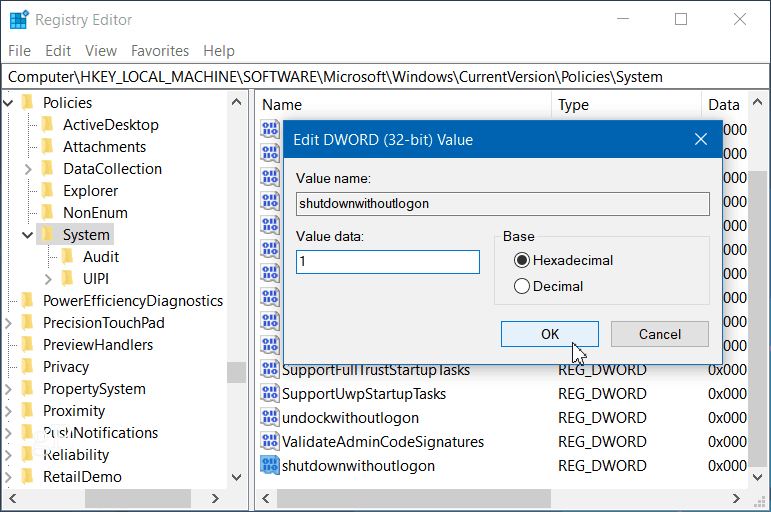
Csak hit Windows billentyű + L hogy lezárja a számítógépet, és nyomja meg az Enter billentyűt, vagy húzza felfelé a bejelentkezési képernyőt. Itt egy teljesen működőképes bekapcsológombot lát a bejelentkezési képernyő jobb alsó sarkában.

Vagy ha beállítja az értéket 0, a bekapcsoló gomb már nem jelenik meg.

Akár megkönnyíti a Windows 10 PC leállítását bejelentkezés nélkül, akár nem ha valaki sétál a számítógép kikapcsolásával, jó tudni, hogy felveheti vagy eltávolíthatja a bekapcsológombot Eszerint.